【随時更新中】Ryzen対応マザー各社まとめ【2/26日更新】

Ryzen 発売日が決まる
Ryzenの発売日がきまりました!
3月2日で深夜販売らしいですが、私は離島住みなのでそんなの関係ないですがね(睨み)
そして昨日Ryzen対応のマザーボードが発表されました
ところでBTO PCを買う人には関係ないかもしれませんが、一部では「Ryzenの発売が遅れたのはマザーが遅れたから」と言われています
それにしてもニュースサイトを見ても大した特集もされていないのでよくわかりませんが、マザーボードの発表が遅いことは確かなようです
Intelの場合はチップセットの発表と同時にマザーもセットで発表されるのに・・・
私の想像ですが、中の人的には「どうせAMDだから生産は控えめでいいだろう」と早とちりしてたら、予想が外れた
なんてことがあったんじゃないかなとか考えてますw
Ryzen対応のマザーボード一覧
価格は米アマゾンや公式発表の価格を四捨五入したりしたものです
また、価格が書かれていないものは未発表または発見できなかったものです
ASUS
ハイエンド製品

ROG CROSSHAIR VI HERO 255ドル
https://www.asus.com/us/Motherboards/ROG-CROSSHAIR-VI-HERO/www.asus.com
Amazon https://www.amazon.com/ROG-Crosshair-VI-Hero-Motherboard/dp/B06W2L6GBX

PRIME X370-PRO 170ドル
www.asus.com
Amazon https://www.amazon.com/Prime-X370-Pro-Ryzen-Motherboard-Lighting/dp/B06WD4N297
ミドルクラス製品

PRIME B350-PLUS 100ドル
PRIME B350-PLUS | Motherboards | ASUS Globalwww.asus.com
Amazon https://www.amazon.com/dp/B06X416NJ1

PRIME B350M-A 90ドル
www.asus.com
Amazon https://www.amazon.com/dp/B06WRWZNJC
ASRock
ハイエンド製品

Fatal1ty X370 Professional Gaming 240ドル
www.asrock.com

X370 Taichi 200ドル
www.asrock.com

Fatal1ty X370 Gaming K4 145ドル

X370 Killer SLI/ac 140ドル
ミドルクラス製品

Fatal1ty AB350 Gaming K4 100ドル
www.asrock.com

AB350 Pro4
www.asrock.com

AB350M Pro4
www.asrock.com

AB350M-HDV
www.asrock.com.tw
GIGABYTE
ハイエンド製品

GA-AX370-GAMING 5 195ドル
www.gigabyte.com
ミドルクラス製品

GA-AB350-GAMING 3 110ドル
www.gigabyte.com

GA-AB350-Gaming 100ドル
www.gigabyte.us

GA-AB350M-Gaming 3 95ドル
www.gigabyte.us
BIOSTAR
ハイエンド製品

X370GT7 210ドル
www.biostar.com.tw

X370GT5 150ドル
www.biostar.com.tw

X370GT3
www.biostar.com.tw
ミドルクラス製品

B350GT5
www.biostar.com.tw

B350GT3
www.biostar.com.tw

B350ET2
www.biostar.com.tw

Hi-Fi B350S1
www.biostar.com.tw
Kabylake世代のCore iシリーズは買わないほうがいい
Kabylake世代で大した性能向上は見込めない
2017年にIntelのKabylake世代のCPUが販売されました
Kabylake世代はCannonlake世代へのつなぎだと思われます
しかし、KabylakeはSkylakeと同じ14nmプロセスルールのため大した性能向上は見込めないと思われます
実際ラインナップを見てみるとHaswell Refleshの時と同じように100MHzずつクロックが上げられています
そして、ネットでのベンチマーク結果などを見るとクロックあたりの性能が上がっているだけのようなので、CPU単体での性能向上はあまりないと思われます
これを踏まえると現在SkylakeのKモデルのCPUを持っている人は買わなくてもマザーボードでちょっとクロックを上げることでKabylake世代のCPUに追いつくのでKモデルを持っている方は不要です
ついにモバイルノートを手に入れたのでレビュー
ども、はるまどです
やっとモバイルノートを手に入れることができました!
今回手に入れたのはHPのElitebook 2560pです
ヤフオクに12000円で落札しました
送料などを合わせると14000円程度でした
スペック
CPU Core i5 2540M
メモリ 2GB→8GB
GPU Intel HD 3000
HDD 250GB
液晶 1366X768 WXGA
OS Windows 10 Pro 32Bit→64Bit
バッテリー 公称6時間程度
重量 1.6Kg
CPUは上位のものを搭載しているのでスペック不足になることはほぼないと思われます
メモリは到着直後に8GBに増設してOSを64Bitにアップグレードしておきました

バッテリーは結構へ立っていると思ってたんですがほぼ新品同様で22回充電されただけでした
各部紹介
全体

MacBookのように金属で覆われた頑丈そうなノートパソコンです
これならLet'sNoteやThinkPadのようにたたきつけたりしても大丈夫そうですw

液晶はノングレアなのでこれはポイント高いです
キーボード

キーボードは今はやりのパコパコしたキーボードであまり打ってる感じがあまりしないです
でも静音性に優れるので別に悪いものではないです
キーボードにあの乳首がついていますがこの黒乳首は結構滑って正直使い物にならないです
やっぱりThinkPadは乳首のほうが使いやすいです
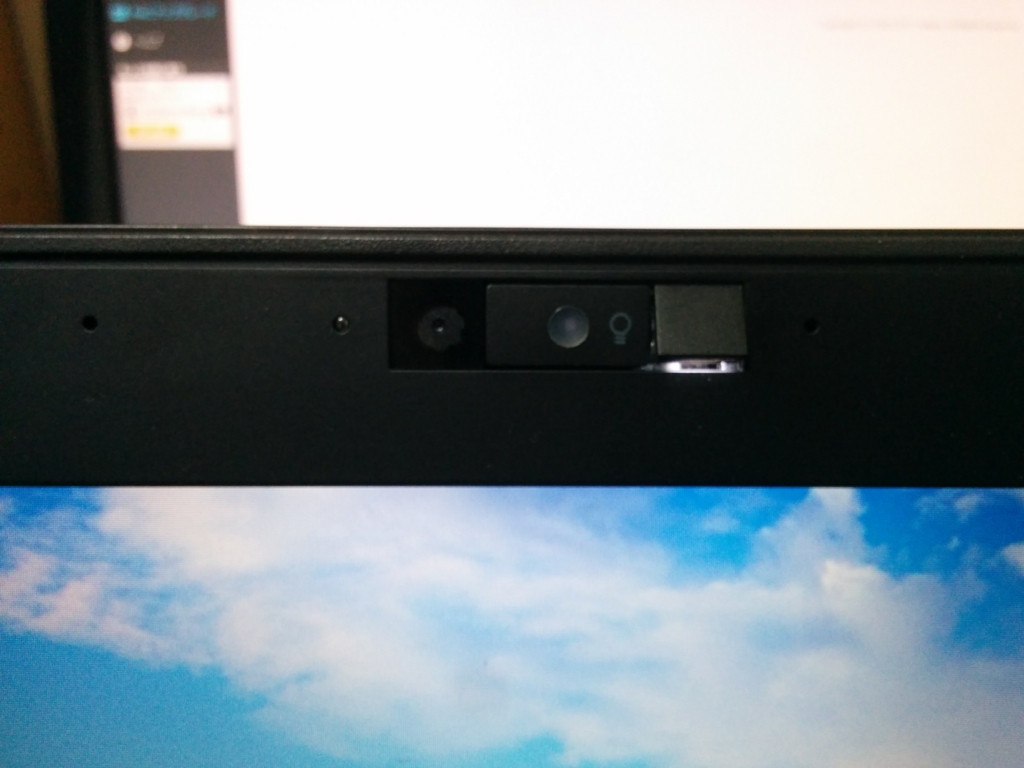
ディスプレイ上部にはキーボードバックライトがついています
これもどっかでみたような・・・
ボタンを押すとライトがつくんですけど全くキーボードが見えない!
少しがっかりです
各ポート類

側面はeSATAとUSBの共通ポートとDisplayportなどがあります

反対側はLANとモデムがついています
今時モデムがついてるPCはめずらしいですね・・・

液晶裏には6セルバッテリーとVGAポート
結構持ち運べるタフなノート
各部を見るとわかりますがかなりThinkPadを意識したつくりになっています
そのためちょっと落としたり殴ったりした程度は壊れることはまずないと思います
ただ重量が1.6kgちょっと重いですね・・・
これからはこのPCを持ち歩いていろいろやっていこうと思うのでよろしくおねがいします
USキーボードがかっこいいとかよりJISでかな入力を勧めたい

最近意識高い系の人たちが「僕がUSキーボードを進める〇〇の理由」なんてのを書いてキーボードに仕組みについて解説してますが、素直にJISキーボードを使いましょう
ローマ字は面倒
例えば英語の英単語を書くときに英語とローマ字があたまのなかがごっちゃになってしまうのでわからなくなってしまうことがあります
実際私はこれのせいでローマ字を覚えるのをやめました
大体なんで日本語を打つのに外国の文字を使うのか・・・
1文字に対して打つキーの数が少ない
例えば「か」と打つときにローマ字入力では「ki」と打ちますがかな入力では1つのキーを押すだけでいいのです
打つキーの数が結構に違うのでかな入力のほうがスピーディです
キーに書いてある文字を打てばいい
かな入力ならケータイなどのキーボードのようにそのキーを押せばその文字が出るので直感的に入力できると思います
なのでPC初心者にはおすすめです
まとめ
ぶっちゃけこんなにだらだらと書いてますが好きなほうでいいんですけどねw
今ローマ字派かかな派で悩んでいる人はあくまで参考までにどうぞ
新年あけましておめでとうございます
ついに2017年です!
今年は高校受験もあるけどたぶん受かる!
やってまえ精神でいけばなんとか大丈夫でしょう!
今年は頑張ってプログラミングも再開してみようかなーなんて思ってます(春頃に)
というわけで今年もはるまどのデジタル日記をよろしくお願いします
モバイルノートを手放しました
しばらく連れ添った相棒「SS2120」
ついにあの、Dynabook SS2120を手放しました
メルカリに出品したところ意外と高値で売れました
しかしマックに連れ添ったりしていていろいろ愛着もあったので少し悲しいですね・・・
でもこの売上金を足すと25k!これで新しいノートPCを買うことができます!
BIOS改造で起動時のロゴを好きな画像に変える方法

私はPCを自作するときにASUSかGIGABYTEのマザーを買おうと思ってたんですけど予算の都合でAsrockのマザーを買うはめになってしまった
なんでそのメーカーのマザーボードがほしかったかというと起動時のBIOSロゴを好きなロゴに変えることができるからだ
BIOSのロゴを変えるといえばLenovoのThinkPadが有名だ
特定のメーカーでなくてもロゴは変えられる
大体のBIOSはAMIという会社が作ったものを使用しているのでASUSができるならAsrockや他メーカーのでもできるはずと思い、
海外のフォーラムなどを回った結果こんなものがヒットした
www.bios-mods.com
私と同じでロゴを変えられないか悩んでいる方がいたようです
どうやらAMI utilityというソフトに「Change Logo」というソフトが入っていて変えることができるようだ
実際にやってみる
ここからの作業はすべて自己責任です。何か問題が発生してもはるまどは責任を負いません
用意するもの
- BIOSアップデートに関する知識
- BIOSファイル(exeとかじゃないやつ)
- Change Logo ここからDL https://mega.nz/#!wg8lECiY!_qhTipcA7icdsbWqifmaqJBDqYM2YEsaRD79GYHgCl4
書換方法
まずはBIOSファイルの入手
BIOSファイルを入手するにはROMからの吸出しかメーカーからDLするの二種類の方法に限られてくる
自分の場合は直接ROMファイルを入手できたのでこれを使って改造していく
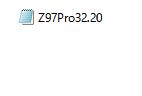
最初は拡張子が20と不規則なものになっているのでこれをROMに変更する
次にダウンロードしたファイルを解凍するとChange Logoというファイルが出てくる
change Logoを起動させるとこのような画面になる

Load Imageを押してさっきのROMファイルを開く
Save Logoを押して現行のロゴを保存する
この画像をもとに自分の変えたい画像を作る
画像サイズは最大で1024x768なのでモニターが16:9の場合は無理やり縮小させれば起動時に自然と横に広がるようになる
ちなみに自分はこのような画像を作った

あとはBrowseを押してできた画像を読み込ませてReplace Logoを押す
質問がでるがはいを押す
できたらReplace LogoのしたにNewなんとかとでる
Exitを押してROMを保存する
あとはROMファイルの拡張子を元に戻しBIOSをアップデートすればいい
ちなみにこの方法はメーカー製PCにも応用可能でAMIのツール等を使えばWindows上からROMをアップデートさせることができる



